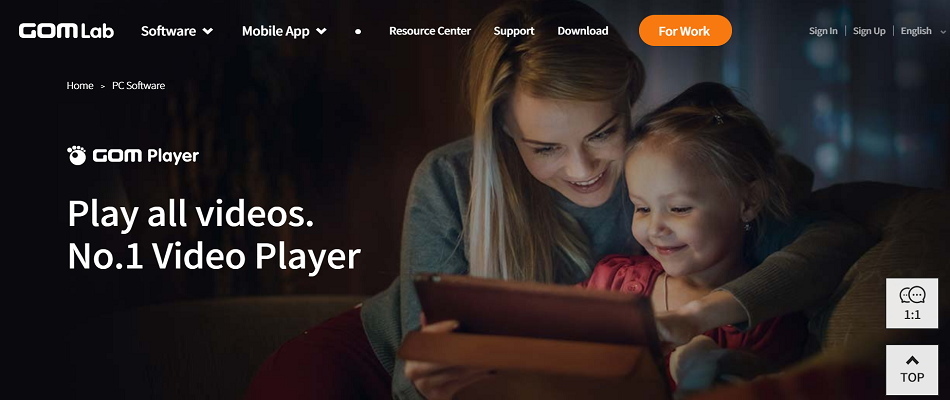- Den første metoden som kan løse problemer med Windows 10-videospiller innebærer å bruke Kontrollpanel.
- Hvis du ikke klarer å omgå denne feilen, må du tenke på en annen videospiller.
- Er du ikke klar for en endring ennå? Så sjekk ut dette Windows Media Player-seksjonen.
- I vår Windows 10 feilsøkingsnav vil du finne flere løsninger for å løse alle problemer du har oppdaget.
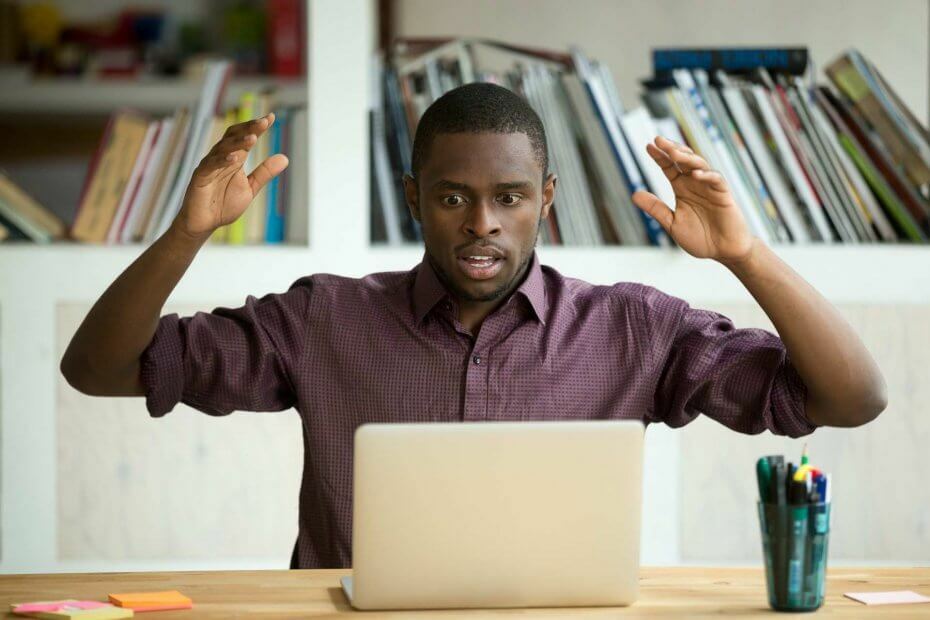
- Last ned Restoro PC-reparasjonsverktøy som kommer med patenterte teknologier (patent tilgjengelig her).
- Klikk Start søk for å finne Windows-problemer som kan forårsake PC-problemer.
- Klikk Reparer alle for å fikse problemer som påvirker datamaskinens sikkerhet og ytelse
- Restoro er lastet ned av 0 lesere denne måneden.
Hvis du kjører operativsystemet Windows 10, kan du oppleve noen problemer angående videospiller.
Hvis du prøver å se en film etter en lang dag på jobben eller kjører en musikkvideo på fritiden, er det irriterende å ha dette problemet.
Dette forhindrer deg enten i å åpne videofilen, eller selv om du åpner den, kan det hende at videoen ikke spilles av i den kvaliteten du ønsker at den skal spilles av.
Å kjøre en kodet video i et annet format enn den du har i systemet eller støttet maskinvare, vil prøve å bruke en programvaredekoder for å spille av videoen din i Windows Microsoft-systemer.
Hvis du bruker denne programvaredekoderen uten å ha nødvendig ledig CPU-minne, vil den mest sannsynlig ikke spille som den skal, eller ikke starte i det hele tatt.
Hvordan løser jeg problemer med videoavspilling på Windows 10?
1. Løs problemet fra kontrollpanelet

- Trykk og hold nede knappene Windows og X.
- Dette vil bringe deg til Kontrollpanel av systemet.
- La oss skrive inn søkefeltet i vinduet Makt.
- Klikk (venstre klikk) på Rediger kraftplan ikonet som dukket opp etter at søket ble fullført.
- Klikk (venstre klikk) på Endre avanserte strøminnstillinger.
- Deretter må du klikke på Prosessor strømstyring.
- Fra dette vinduet kan vi gå til Maksimal prosessortilstand og velg derfra den maksimale prosenten CPU du vil at PC-en skal være på når den er koblet til strømuttaket.
- Sett i maksimal prosessortilstand for å kjøre på 100%.
- Klikk på OK og lukk vinduet.
- Start PCen på nytt.
- Prøv å kjøre videoen igjen og se om den vil fungere denne gangen.
Normalt vil CPU-en din operere med maksimalt 60% av full styrke hvis den er koblet til strømuttaket.
Vi vil øke den maksimale kapasiteten til CPU-prosenten i denne opplæringen, slik at hvis systemet bruker en programvaredekoder for å spille av en video, vil du ikke ha noen problemer med den.
Du må være logget på som administrator for å utføre trinnene ovenfor.
Du kan ikke åpne Kontrollpanel? Ta en titt på denne trinnvise veiledningen for å finne en løsning.
2. Prøv en annen videospiller

Det er ikke så mange løsninger for videospillere der ute, og dermed ikke så mange løsninger å vurdere å bruke.
Veiledningen ovenfor er levedyktig, men det kan være vanskelig å fullføre for noen av dere, spesielt når problemet er mer spesifikt.
I så fall kan du ikke fikse dette problemet uten en mer radikal løsning som innebærer å bytte spiller. Å bli vant til Cyberlink PowerDVD 20 krever ingen spesielle evner.
Med et brukervennlig design og en liste over enkle funksjoner som organisert innhold på en gang eller sømløs avspilling, blir denne multimedia-appen til et must-have.

Cyberlink PowerDVD 20
Når Windows 10-videospiller ikke fungerer som den skal, går PowerDVD 20 inn for å omdefinere underholdningsopplevelsen din!
Besøk nettsiden
Var det så vanskelig? Gi oss beskjed om din mening om hvordan denne artikkelen kan forbedres på noen måte, og nyt videoene dine på Windows 10.
Brukere kan også finne nyttige tips når de leter etter svar på følgende spørsmål:
- Hvordan fikse hakkete videoavspilling Windows 10 mediespiller - Når du støter på dette problemet, bør det være dine første handlinger å oppdatere programvaren for driveren til videoen og redusere maskinvareakselerasjonen.
- Hva forårsaker stamming og glitching i videoavspilling? - Brukere på jakt etter svar på dette spørsmålet bør huske at korrupt videoprogramvare og treg Internett-tilkobling begge kan forårsake disse problemene.
 Har du fortsatt problemer?Løs dem med dette verktøyet:
Har du fortsatt problemer?Løs dem med dette verktøyet:
- Last ned dette PC-reparasjonsverktøyet rangert bra på TrustPilot.com (nedlastingen starter på denne siden).
- Klikk Start søk for å finne Windows-problemer som kan forårsake PC-problemer.
- Klikk Reparer alle for å løse problemer med patenterte teknologier (Eksklusiv rabatt for våre lesere).
Restoro er lastet ned av 0 lesere denne måneden.
![Musikk / videofeil 0xc00d36c4 på Windows 10 [Full Fix]](/f/c6fc2d5b1d69c89b1e6b56577afa889d.jpg?width=300&height=460)
![Fai.music.metaservices er nede for brukere av Windows 7 [HER ER HVORFOR]](/f/d3ed88d0d753b53807fe5518a3835d9b.jpg?width=300&height=460)